Excel: 1년보다 오래된 날짜에 조건부 서식 적용
Excel에서 현재 날짜보다 1년 이상 이전 날짜가 있는 셀에 조건부 서식을 적용하려면 홈 탭의 조건부 서식 드롭다운 메뉴에서 새 규칙 옵션을 사용할 수 있습니다.

다음 예에서는 실제로 이 옵션을 사용하는 방법을 보여줍니다.
예: 1년보다 오래된 날짜에 조건부 서식 적용
다양한 사람들이 최근에 체육관을 방문한 시간을 보여주는 다음과 같은 데이터 세트가 Excel에 있다고 가정해 보겠습니다.
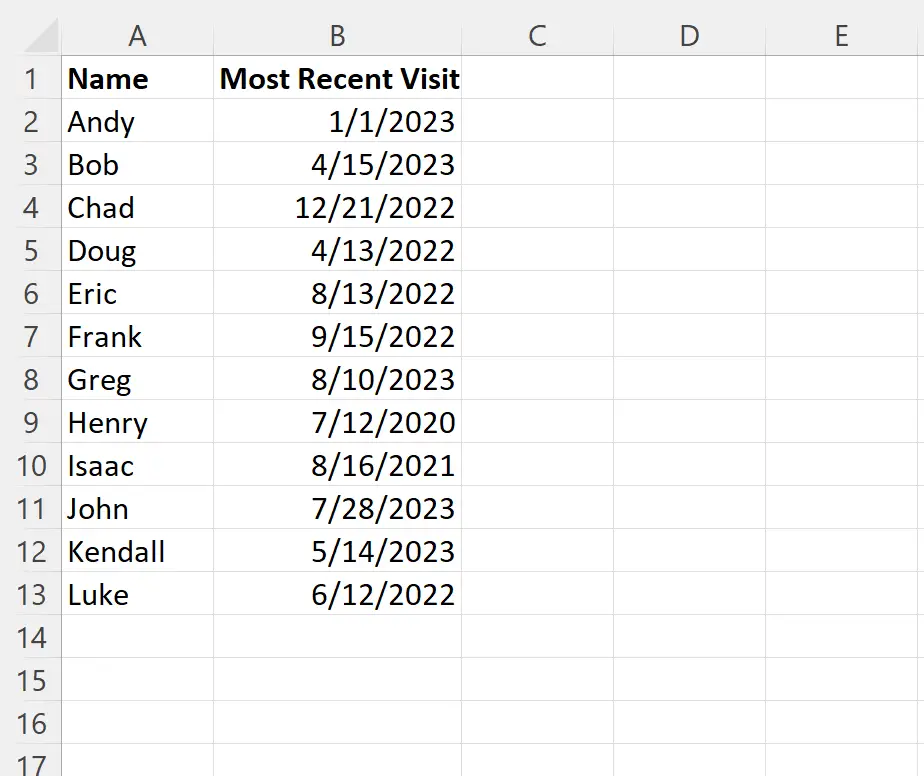
이 글은 2023년 8월 18일 에 작성되었습니다.
1년이 넘은 모든 날짜에 조건부 서식을 적용한다고 가정해 보겠습니다.
이렇게 하려면 B2:B13 범위의 셀을 강조 표시한 다음 홈 탭에서 조건부 서식 드롭다운 메뉴를 클릭하고 새 규칙을 클릭합니다.

나타나는 새 창에서 수식을 사용하여 서식을 지정할 셀 결정을 클릭하고 상자에 =B2<TODAY()-365를 입력한 다음 서식 버튼을 클릭하고 사용할 채우기 색상을 선택합니다.
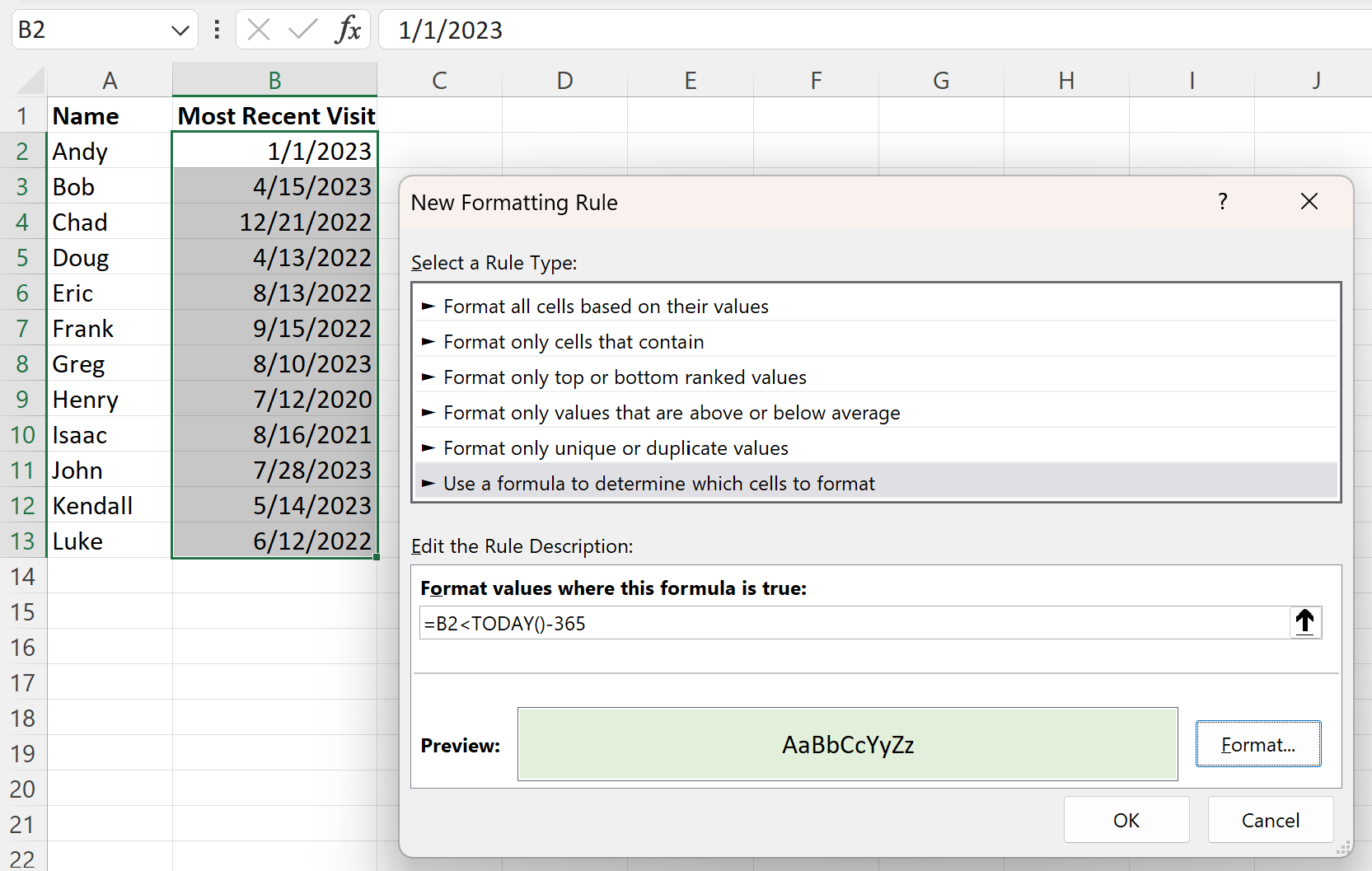
OK 를 누르면 B2:B13 범위에서 오늘(2023년 8월 18일)로부터 1년보다 오래된 날짜를 가진 모든 셀이 강조 표시됩니다.
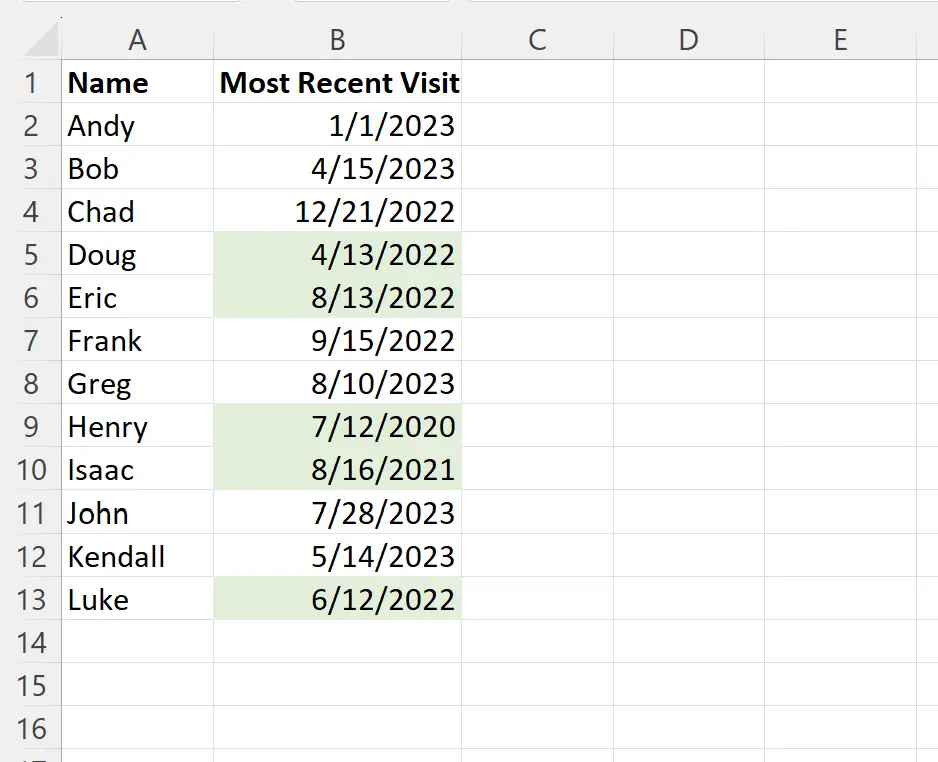
현재와 연도가 다른 날짜에 조건부 서식을 적용하려면 수식의 마지막 값에 해당 숫자를 곱하면 됩니다.
예를 들어 조건부 서식 규칙 상자에 =B2<TODAY()-365*2를 입력하면 날짜가 오늘로부터 2년 이상 지난 셀을 강조 표시할 수 있습니다.
참고 : 이 예에서는 조건부 서식에 밝은 녹색 채우기를 사용하기로 선택했지만 조건부 서식에 원하는 색상과 스타일을 선택할 수 있습니다.
추가 리소스
다음 자습서에서는 Excel에서 다른 일반적인 작업을 수행하는 방법을 설명합니다.
Excel: 기한이 지난 날짜에 조건부 서식 적용
Excel: 셀이 두 날짜 사이에 있는 경우 조건부 서식 적용
Excel: 여러 조건을 기반으로 조건부 서식 적용